Преименуване на блока в AutoCAD

- 1407
- 111
- Jordan Torp
AutoCAD е мощен дизайн и визуализация на софтуера на Autodesk. Той има широк инструмент за работа с рисунки, проекции и 3D модели. Една от основните концепции при рисуване чрез авто камери са блокове.

Те означават набор от примитиви, които са групирани и функционират като цяло. Основните предимства на тяхното използване:
- Тъй като те са графична връзка в паметта на чертежа, по -голям брой идентични записи не води до значително увеличение на теглото на файла. Тоест използването им е да спестят ресурси.
- Промяната на параметрите води до актуализиране на всички записи, тоест подмяната на един запис, можете веднага да промените значителна част от чертежа.
Процесът на създаване се състои от:
- Създаване на набор от примитиви.
- Обединяване на тях, използвайки командата „Създаване на блок“ от вмъкването на менюто “.
В същото време се въвежда име в първия ред в диалоговия прозорец, който трябва да бъде свързан с тази група. Той ще бъде полезен в бъдеще, когато работи с рисунката. Когато документът съдържа голям брой групи елементи, ще бъде лесно да се намерят необходимите по име и да го поставите в документа от областта. Ако първоначално сте създали такива общи имена като „Обект 1“ или просто цифрови обозначения, тогава за да се обърнете лесно към някаква група примитиви, ще трябва да преименувате блока в AutoCAD в по -конкретно и разбираемо обозначение.
Начини за промяна на имената
Можете да преименувате блока в AutoCAD по различни начини. Като цяло, в AutoCAD, за почти всяка операция, има много действия. Задачата на дизайнера е да избере най -рационалния за конкретна ситуация.
Помислете за следните опции как да преименувате обичайния блок в програмата AutoCAD:
- По командния ред.
- Използване на редактора.
Като начало ще измислим как дори да разберем името на такива обекти:
- Отидете в раздела "View", "Palette".
- Кликнете върху „Център за контрол“.
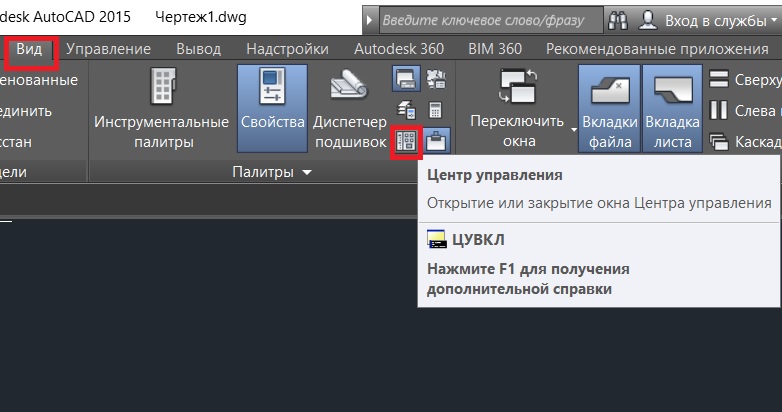
- Разширете съдържанието на чертежа и изберете елемента "блокове".
- Елементите с имената ще бъдат разположени от дясната страна на прозореца.
Можете също да разберете името, ако изберете някакъв запис и отворете палитрата „Свойства“, която се причинява от комбинация от Ctrl+1. Името ще бъде в първия ред на точката „Разни“.
За да промените ново име на блок, използвайки команден ред в автомобил:
- Въведете _Rename в командния ред или преименувайте или ново име.

Команден ред в AutoCAD
- Ще се появи прозорец, щракнете върху линията „блокове“.
- Всички имена ще бъдат отразени в дясната страна на диалога. Няма възможност за предварително изследване, така че трябва да знаете името, което искате да пренапишете.
- Маркирайте името на преименувания обект, въведете ново значение в специално поле.
- Щракнете върху бутона „Ново име“. В края на редактирането щракнете върху "OK".
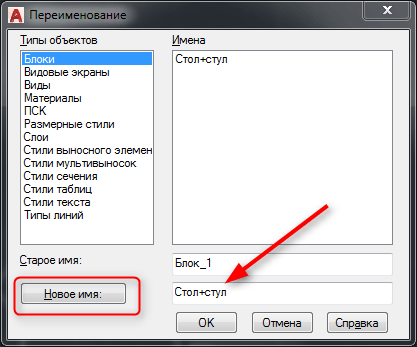
Преименуване на блока в AutoCAD
Същият екип може да бъде извикан чрез динамичен вход, който е включен на ключа F 12.
Можете също да преименувате с помощта на редактора:
- Маркирайте желания обект.
- Отидете в менюто „Вмъкване“ и на панела „Определяне на блока“ Натиснете „редактора на блоковете“. Може да се нарече и командата за блокиране в динамичното поле за въвеждане.
- След това се отваря прозорецът на редактора.
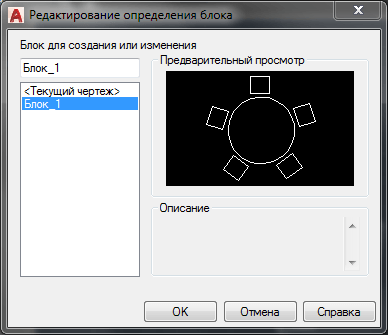
Редактиране на дефиницията на блок в AutoCAD
- Разширете лентата с инструменти "Запазване/отворено" и щракнете върху бутона "Запазване като".
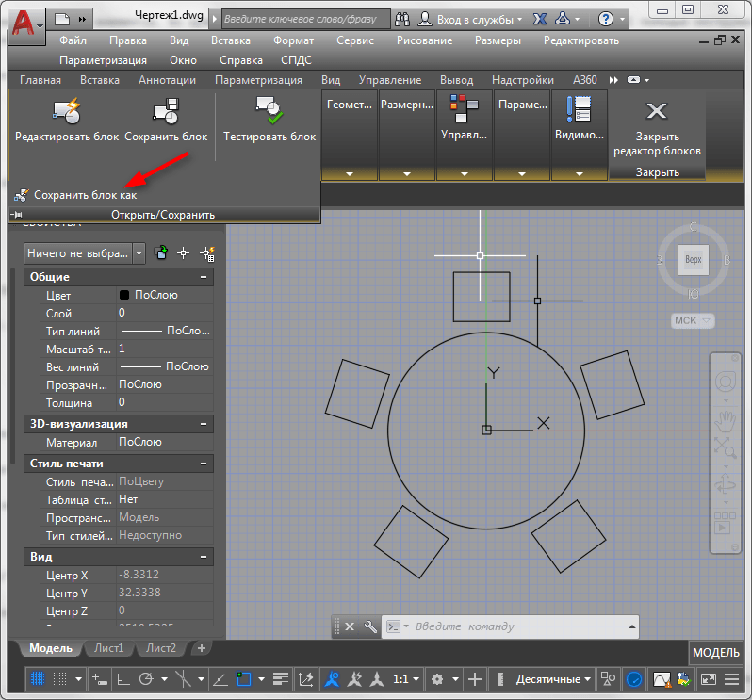
Запазване на блока в AutoCAD
- Въведете ново име и щракнете върху "OK".
- Затворете редактора.
Сега отново можете да видите преименувания елемент в прозореца на центъра. Особеността на метода е, че е създаден нов обект с различно име, докато старият остава в документа. За да го изтриете, трябва да наберете командата "почистете" и да изберете ненужен елемент в диалога, който се отваря.
По този начин, от разглежданите опции, първият е по -рационален. В случая, когато се изисква просто преименуване. Но ако трябва да направите много промени, тогава е по -добре да използвате редактора. Основно. Пишете в коментарите, ако знаете по -удобни начини да промените имената в програмата AutoCAD.
- « Обръщане или изключване на мобилна автентификаторска пара
- Създаване и премахване на парна сметка »

